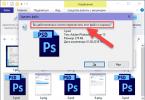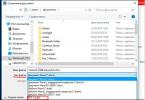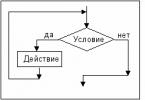Сегодня мы узнаем с вами о том, как переслать сообщение "ВКонтакте". Кроме того, давайте попробуем с вами подумать, чем так удобна данная функция. Вообще, для осуществления нашей сегодняшней задачи существует два довольно интересных метода. Так что именно о них сейчас и пойдет речь.
Зачем придумали
Но перед тем необходимо понять, зачем вообще в социальной сети присутствует данная услуга. Может быть, в ней нет абсолютно никакого смыла?
На самом деле, ей можно найти применение. Как правило, это прекрасный помощник, если вам прислали какое-нибудь объявление в личном сообщении. Всего в несколько кликов вы сможете легко и просто передать его своему другу или товарищу в другом диалоге. При всем этом вам не потребуется постоянно перепечатывать объявление снова и снова. Так давайте же наконец-то посмотрим, как в "ВК" отправить пересланные сообщения.
Готовимся
Первое, что только потребуется от нас - это провести правильную подготовку. Без нее у нас ничего не получится. Правда, пугаться тут не стоит - от вас потребуется минимум. Например, наличие рабочего аккаунта в социальной сети. Естественно, придется авторизоваться.
Дальше, если вы думаете, как переслать сообщение "ВКонтакте", то нам понадобится еще и "материал". Речь идет о том посте, который мы будем перенаправлять. Подойдет абсолютно любая фраза из любого диалога. Третий неотъемлемый компонент - это не что иное, как наш будущий получатель. То есть человек, который получит от нас "пересылку". В принципе, это все. Когда удостоверитесь, что все готово, можно будет приступать непосредственно к делу. Не стоит пугаться, что у вас не получится - с поставленным вопросом сможет справиться даже начинающий пользователь.

"Долгий" метод
Что ж, вот мы и приступили к разбору нашей темы. Сейчас мы с вами разберемся, На самом деле, пока что мы рассмотрим с вами наименее популярный метод. Он потихоньку утрачивает свою актуальность. Тем не менее он имеет место быть.
Для начала авторизуйтесь в своем аккаунте. Теперь перейдите в ваши диалоги и выберите там интересующий вас разговор. В нем следует найти фразу или объявление, которые хочется переслать. Выделите его при помощи мышки. Необходимо охватить весь текст. После - скопируйте в (можно нажать ctrl + c). Далее приступаем к следующему этапу.
Теперь, если вы хотите понять, как переслать сообщение "ВКонтакте", то придется найти нашего будущего получателя. Нам надо будет зайти в диалог с ним, после чего вставить туда текст из буфера. В этом вам поможет ctrl + v. Остается только отправить пост. Вот и все. Правда, сейчас существует более подходящий метод. Как раз им и пользуется большинство пользователей социальной сети.

Универсал
Вот мы и добрались с вами до более подходящего шага, который поможет нам в решении нашей задачи. Именно его, как правило, привыкли использовать многие люди, имеющие аккаунты "ВКонтакте".
Первым делом вам потребуется авторизоваться на главной страничке. После того как вы попадете в свой профиль, можно будет думать дальше, как переслать сообщение "ВКонтакте". Точно так же как и в прошлый раз, посетите так называемые диалоги и выберите там ту беседу, которую желаете выслать товарищу. Теперь выделите необходимые вам объявления. Для этого достаточно просто кликнуть по ним один раз мышкой. В итоге в левой стороне фразы у вас появится галочка. Когда вы пометите таким способом все, что только хотели "перенаправить", обратите внимание на правый верхний угол окна. Так вы должны найти кнопу "переслать". Если нажать на нее, то перед вами появится список добавленных друзей у вас в профиле. Выберите получателя, а затем щелкните по кнопочке "отправить". Вот и все дела. Теперь вы знаете, как переслать сообщение "ВКонтакте".
Как вы чаще всего общаетесь с друзьями в социальной сети? Разумеется, через личные сообщения (см. ). Иногда возникает необходимость переслать сообщения в вк другому человеку . Или же напомнить другу о том, что вы писали ему ранее, переслав часть диалога.
Сейчас я покажу вам, как это сделать.
Теперь вам нужно выделить сообщение, которое нужно переслать (см. ). Выделять можно каждую отдельную строчку по отдельности (см. ). Или же несколько строк. Для этого просто щелкайте курсором мыши по нужной строке. Выделанное сообщение будет помечено серой подсветкой, и галочкой слева.
Когда вы это сделаете, сверху появиться меню. В нем доступна функция удаления отмеченных сообщений (см. ), а также ответ на них, и пересылка. Давайте начнем с последней функции.
Нажмите на кнопку «Переслать» .

Вы будете перемещены к списку диалогов. Щелкните на тот, в котором вы ведете переписку с человеком, которому нужно эти сообщения переслать.

Когда вы перейдете в него, в нижней части будут прикреплены сообщения, которые мы выбрали на предыдущем шаге. При необходимости, вы можете написать дополнительный текст. Или отправить их без него. Нажмите на кнопку «Отправить сообщение» , или на клавишу Enter .

Сообщение будет отправлено, и пользователь увидит его в списке диалогов.

Функция «Ответить»
Здесь принцип тот же самый. Вы выделяете нужные сообщения, и нажимаете на кнопку «Ответить» .

Сообщения будут прикреплены в том же диалоге. Допишите необходимый текст, и отправьте сообщение.

Как переслать сообщение с телефона
Запустите приложение Вконтакте (см. ). Перейдите в раздел «Сообщения» , и откройте нужный диалог. Теперь нажмите на сообщение, которое нужно переслать. Откроется дополнительное меню. В нем выберите пункт «Переслать» .

Социальная сеть ВКонтакте продолжает улучшать функции, ориентируясь на желания пользователей. И так как многие из нас – ленивые, но делиться информацией – любят, придумали пересылку сообщений. Сделать это не составит труда, если иметь пару навыков пользования приложением для телефона или компьютера. Как в ВК переслать сообщение другому человеку или читать их, оставляя статус непрочитанных (что делают женщины и шпионы), узнаем далее.
Когда необходимо переслать информацию другому человеку?
Желание переслать другому сообщение ВКонтакте возникает по нескольким причинам:
- Вы хотите точно донести информацию, но не хотите ее переписывать.
- Важно передать слова другого человека слово-в-слово.
- В смс содержатся видео, картинки или музыка – проще переслать, чем загружать повторно.
- Если вы не можете создать групповой чат и делиться информацией сразу со всеми.
- Вы – женщина, и делитесь информацией с миллионом ваших подруг о том, «какой он козел» (шутка).
Часто пересылка сообщений используется в беседах, чтобы найти затерянную в переписке информацию. Дублировать и отсылать заново за пару кликов – удобно.
Как в ВК переслать сообщение другому человеку?
Переслать смс можно через компьютер или приложение в гаджете, в Айфоне. Инструкция довольна проста.
- Зайдите в раздел «Сообщения» на вашей странице.
- Перейдите в нужный диалог с смс, которые хотите отправить.
- Кликнете по ним, выделите сколько нужно, чтобы они стали синего цвета.
- Кликнете вверху по кнопке «Переслать».
- Далее откроется окно с людьми, с которыми есть диалог; если нужного человека нет, вверху кликните по лупе и найдите его.
- Для отправления нажмите на стрелку сбоку.
- Тогда в отправленном сообщении выделится имя и аватар того, чьи письма вы пересылали.
Помните, что за один раз сообщения можно переслать только одному человеку или группе в чате. Чтобы отправить выборочно, нескольким пользователям, сначала нужно создать беседу. Это актуально, если отправляется контент в первый раз.
Для отправки смс через приложение в телефоне или на планшете стоит придерживаться примерно тех же действий:

Как найти пересланные сообщения в ВК?
Если история переписок у вас долгая и активная, то, порой, найти нужную информацию сложно. Определить пересланные сообщения легко – у них сбоку синяя полоска, и высвечивается имя с аватаркой человека, чье смс вы переслали. Для компьютерной версии ВК возможен поиск по ключевым словам (предложениям), но тогда нужно точно помнить пару фраз (а кто такое помнит?). А вот по дате отправки или через отдельный диалог поиск не осуществляется, лишь через общий поиск в сообщениях. Также можно отыскать прикрепленные документы, видео и картинки, которые отображаются во вкладке «Вложения». Найти ее можно в диалоге с человеком вверху. Под именем находится стрелка, где и расположена вкладка. Там же выключается звук уведомлений для диалога, удаляется переписка.
Проблемы, когда хочешь посмотреть сообщение, сохранив статус «непрочитанное»
Ранее для ВКонтакте была доступна функция, когда ты читаешь сообщения и не отвечаешь, сохраняя их под статусом «непрочитанных». Для этого использовали kate mobile, которое также скрывало статус в сети. Для компьютерной версии «непрочитанные сообщения» невозможны. Сейчас у пользователей проблема – приложение kate mobile уже не работает, а в официальной версии этой функции нет, поэтому оставить смс непрочитанными при просмотре – нельзя. К слову, функция оставлять смс непрочитанными при просмотре есть у Вайбера и Телеграма, это настраивается отдельно.
Если смс не пересылаются, то вы отправляете их удаленному, закрытому аккаунту или тому, кто запретил это делать для вас. При попытке отправить сообщение высветится следующее предупреждение:

Решить проблему так же невозможно, как и отправить удаленную информацию.
Заключение
Пересылка – удобная функция, экономящая время, помогающая передать точный смысл слов другого человека или делиться загруженным контентом. Устанавливать дополнительные программы не придется, как и обладать особыми навыками хакера. Работает функция во всех версиях – компьютер, телефон и планшет. Особенно это пригодится в ситуациях, когда невозможно создать общую беседу или группу, а передать необходимо точный смысл слов или информацию. Если не хочется оставлять «следы», чтобы пользователь понимал, что смс переслано, лучше просто копировать текст и вставлять в диалоге. Тогда вы отправите новое сообщение с сохранением смысла слов.
Сегодня мы хотим рассказать тебе о еще одной удобной функции, которой не могут похвастаться некоторые из других мессенджеров. А именно – о том, как скопировать переписку в Вайбере и переслать ее другому человеку или себе, на почтовый ящик, в мессенджер или социальные сети. Также этот способ подойдет тем, кто хочет распечатать некоторые из чатов с целью использовать их, например, как доказательство в суде.
Как переслать переписку в Viber?
Все что тебе понадобится, чтобы скопировать переписку в Viber – это смартфон, немного свободного времени и знание места, куда будешь отправлять журнал сообщений. Последнее, в прочем, затруднений не составит, так как приложение синхронизируется с телефоном. Это значит, что при выборе соцсети (к примеру) тебе сразу будет предложено разместись файл в ТВОЕМ профиле или выбрать адресата из списка контактов в нем же.
Чтобы скопировать переписку в Вибере с телефона на телефон нужно:
- Открыть мессенджер на своем устройстве.
- Перейти в настройки, оттуда в «Вызовы и сообщения».


- Нажать на «Отправить историю сообщений».

- После того, как приложение создаст резервную копию, тебе будет предложено выбрать место для ее отправки: соцсети, мессенджеры, электронная почта, облачные хранилища, сервисы хранения заметок. Пролистай экран и выбери нужное.
- Теперь в списке контактов отметь человека, с которым собираешься делиться информацией. Если это почтовый ящик – води адрес.
- Жми «Отправить».


А что дальше?
Адресату придет сообщение с вложенным файлом, называющимся «Сообщения Viber.zip» (соцсети) или «Viber.zip» (эл. почта). Так же, чтобы скопировать переписку в Вайбере на компьютер, в качестве места назначения можно выбирать отправку самому себе: на электронную почту, в соцсети и мессенджеры. Просто вписываешь свой адрес (в случае с почт. ящиком) или в строке поиска вводишь свое имя и фамилию (соцсети) и получаешь такое же сообщение со вложенным файлом, только от самого себя.
Если была выбрана отправка на социальную сеть, то при нажатии на вложение откроется окно, в котором надо будет указать место загрузки архива. Файлы внутри него – отдельные документы Excel, формат - Имя.csv. При получении архива на почту доступен предварительный просмотр переписки в браузерной странице, сохранение в облако и скачивание на компьютер. Вот и вся премудрость. Теперь ты знаешь, как переслать всю переписку в Вайбере другому человеку или самому себе.
Как распечатать переписку Viber?
Человек по природе своей любопытен, а отдельные личности еще и подозрительны. Можно ли сделать распечатку сообщений Viber – на эту тему задумываются некоторые из нас в разные периоды жизни. Однако мы будем говорить о возможности распечатки своих чатов. И напоминаем, что посягательство на тайну переписки чужого человека – это незаконно. А использование в этой цели разных подозрительных сайтов грозит кражей твоих собственных данных.
Распечатка «для себя»
Если тебе нужны тексты сообщений не для решения каких-то юридических вопросов (об этом ниже), то можно использовать два варианта. Проще всего открыть чат, выделить нужные части, затем щелчок правой кнопкой и «Копировать». Дальше сохраняешь текст в Ворд и можно распечатать документ с Вайбера. Если тебе нужен подробный список месседжей с датами и временем, то используй отправку копии журнала чатов на почту
Как распечатать переписку из Viber, предварительно сохранив ее на электронку:
- Открывай мессенджер и переходи в раздел настроек.


- Выбирай вкладку «Вызовы и сообщения» и «Отправить историю сообщений».

- На экране появится текст «Создаем файл резервной копии» , затем откроется плитка из иконок: почта, мессенджеры и соцсети. Часть – с прямой отсылкой на определенного человека, часть – с возможностью выбрать из списка контактов в указанном месте. Тебе надо выбрать иконку электронной почты.
- Откроется страница отправления. Вверху надо ввести адрес (свой, если отправляешь себе на почту).


На почту придет сообщение с вложенным файлом, имеющим имя «Viber.zip» . Скачивай его себе на компьютер. Когда откроешь архив, внутри увидишь список Execel-файлов в формате Имя.csv . Открываются и редактируются они как обычная таблица. Делается распечатка смс Viber бесплатно, на домашнем принтере, или за деньги в специальном месте.
Возможно ли использование распечатки диалогов Вайбер в суде?
Да, переписка в Вайбере как доказательство может быть использована наравне с любым другим видом переписки, ведущейся в электронном виде. Только для этого простой распечатки чатов будет мало. Ее подлинность обязательно нужно юридически заверить:
- Фиксация переписки в присутствии свидетелей. Люди должны удостовериться в том, что в распечатке и мессенджере идентичное содержание, подтвердить это, расписавшись в протоколе.
- То же самое, но вместо свидетелей – нотариус.
- В некоторых случаях – с запросом данных у оператора сотовой связи.
- В некоторых случаях – с проведением экспертизы относительно подлинности переписки и приложением заключения эксперта.
Чтобы все это осуществить, тексты переносятся на флэш-карту, а затем надо распечатать сообщения из чата Viber (в хорошем качестве). Помимо этого надо быть готовым предъявить для экспертизы и смартфон, с которого велась переписка.
Если по каким-то причинам, вы хотите переслать сообщение вконтакте, но знаете как это можно сделать, то наша публикация именно для вас. В статье как переслать сообщение в контакте, вы найдёте не только подробную инструкцию о том как это сделать, но и дополнительную информацию о пересылки сообщений в мобильной версии вконтакте.
Обновления и дополнительные возможности социальной сети вконтакте, постоянно улучшаются и раздел веб-сайта [Мои сообщения], не исключение. В этой, отчасти, самой удобной и значимой функции сайта, сегодня есть столько дополнений, что из сообщения можно создать всё что угодно. Именно поэтому мы и разберём, как переслать сообщение вконтакте самых разных направлений, от картинок внутри диалога, до видеоматериала и всех остальных возможностей связанных с сообщениями ВК.

Как переслать простое сообщение вконтакте - инструкция

Затем вам нужно выбрать, пользователя вконтакте, сообщение которого вы хотите переслать. Для этого осуществляем клик по окну с диалогом, нужного вам оппонента, не путаем с активной ссылкой именем и фамилией. После успешного клика, вас перенаправит на страницу [Просмотр диалогов] с вашими сообщениями, того пользователя которого вы выбрали. Теперь вы находитесь, в нескольких шагах от непосредственного действия, как переслать сообщение вконтакте.

После этого, вам надо выбрать одно или несколько сообщений, которые вы хотели бы переслать. Чтобы осуществить это действия, вы, используя курсор, наводите стрелку на нужный диалог (* при наведении курсора мышки на сообщение, вместо стрелки будет отображаться, иконка маленькой руки с пальчиком), именно при помощи этого нюанса, вы поймёте что можно выделять сообщение. Когда вы сделаете клик, по одному или нескольким сообщениям, вы тем самым выделите их, окрасив отдельный диалог в светло-голубой цвет, что отчётливо будет видно на белом фоне веб-сайта вконтакте, а также это действие сопровождается появлением, галочки, с левой стороны выделенного сообщения.

Теперь когда вы выделили нужное вам текстовое сообщение, приступим к его пересылке. Давайте, для начала разберёмся с активными кнопками, которые появились в верхней части, страницы с вашими сообщениями. Как видно на изображении, в левой части строки появилась надпись [Выделено 5 сообщений], а в правой части мы видим;
И наконец последняя кнопка [Переслать.. ] - это и есть ответ на самый главный вопрос нашей публикации, как переслать сообщение вконтакте, именно она и выполняет эту функцию.

Давайте перейдём к кульминации, вы выделили нужное вам количество сообщения, внутри страницы [Просмотр диалогов], и теперь нажимаете кнопку [Переслать..]. После этой команды, вас перенаправит обратно на вкладку [Диалоги], суть этой функции заключается в выборе пользователя, социальной сети вконтакте, для последующей передачи ему, сообщений, которые вы выбрали.
Сама передача, происходит следующим образом, вы выбираете пользователя вк, после чего делает клик по окну с диалогами, нужного вам друга или оппонента, не путать с активным полем имя и фамилия и вас перенаправит на страницу с этим человеком. Теперь под активной строкой, в которое вы обычно пишите сообщение, будут прикреплены выделенные диалоги и при нажатии кнопки [Отправить], будут переданы оппоненту которого вы выбрали. Диалог будет отображаться в виде всё того же списка, деревом и иметь аналогичную надпись [Пересланные сообщения].

Надеемся что в этой подробной инструкции, о том как переслать сообщения вконтакте, вы найдёте конкретный и подробный ответ.
Как переслать прикреплённый файл в сообщении вконтакте
Активная ссылка [Прикрепить], находящаяся с правой стороны, под строкой для ввода текста сообщений, может выполнять самые разные функции. При помощи этой опции, вы можете прикрепить к сообщению фотографию, видео, аудиозапись, документ, карту и подарок. Пересылка сообщений, с любым из выше перечисленных файлов, осуществляется аналогичным способом, который подробно описан выше. Вы точно так же, выделяете нужную область сообщения, будь то видео или прикреплённая карта, и при помощи кнопки [Переслать..], выбираете нужного вам человека, и осуществляете пересылку.
Мобильная версия вконтакте доступна для скачивания как на так и для . Переслать сообщения при помощи мобильной версии, возможно, точно так же как и в обычной веб-версии, единственны отличием является, лишь тот факт, что делается это при помощи сенсорных прикосновений.
Переслать сообщение вконтакте на iPhone
Открываем мобильное приложение и осуществляем вход в свой аккаунт, после чего при помощи сенсорного клика, вызываем меню вашего профиля и выбираем вкладку с иконкой конверта [Сообщения]. Вас перенаправит, на страницу ваших диалогов, теперь при помощи прикосновения по экрану вы можете выбрать нужного пользователя, после чего вам откроется, переписка с этим человеком. Выбираем нужное сообщение и прикосновением, удерживаем палец на нужном тексте, через несколько секунд, после этого действия, на экране появится всплывающее меню с активными полями, [Ответить], [Удалить], [Ещё].

При нажатии на, активное поле [Ещё], вам откроются дополнительные поля - это, вверху экрана с левой стороны [Очистить], а с правой [Отменить], низ экрана [Удалить] и [Переслать].

Теперь при помощи специальных, круглых окошек, вы выделяете нужные вам сообщения, и делаете сенсорный клик, по активному полю [Переслать], затем вам выпадет список ваших друзей, из которого вы выберите нужного, получателя пересылаемого сообщения и нажимаете [Отправить]
Переслать сообщение вконтакте на Android
Возможность пересылки сообщений в мобильном приложении вконтакте на Android, аналогична выше описанной инструкции для , но с незначительным отличием. Оно выражено лишь в функции активного поля пересылки сообщения, вы точно также зажимаете сообщения, потом выбираете нужные вам диалоги, и при помощи иконки [Стрелка], осуществляете команду [Переслать].
Стань популярнее в Instagram. Закажи лайки и подписчиков.
Оформить заказ можно по .